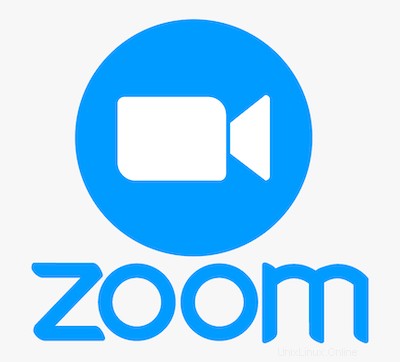
In questo tutorial, ti mostreremo come installare Zoom Client su AlmaLinux 8. Per chi non lo sapesse, Zoom è un'app di videoconferenza facile da usare ed è disponibile per Windows, Linux, macOS e tutti altre piattaforme comuni interessanti come alternativa a Skype nell'home office o nei team distribuiti. Il servizio Zoom fornisce un piano base gratuito che offre videochiamate di 40 minuti con un massimo di 100 partecipanti. Oltre i 100 partecipanti, dovrai accontentarti del modello di prezzo più adatto alle tue esigenze. Esistono tre modelli di prezzo principali:Pro, Business e Education.
Questo articolo presuppone che tu abbia almeno una conoscenza di base di Linux, sappia come usare la shell e, soprattutto, che ospiti il tuo sito sul tuo VPS. L'installazione è abbastanza semplice e presuppone che tu sono in esecuzione nell'account root, in caso contrario potrebbe essere necessario aggiungere 'sudo ' ai comandi per ottenere i privilegi di root. Ti mostrerò passo passo l'installazione di Zoom Client su AlmaLinux 8. Puoi seguire le stesse istruzioni per Rocky Linux.
Prerequisiti
- Un server che esegue uno dei seguenti sistemi operativi:AlmaLinux 8.
- Si consiglia di utilizzare una nuova installazione del sistema operativo per prevenire potenziali problemi.
- Accesso SSH al server (o semplicemente apri Terminal se sei su un desktop).
- Un
non-root sudo usero accedere all'root user. Ti consigliamo di agire comenon-root sudo user, tuttavia, poiché puoi danneggiare il tuo sistema se non stai attento quando agisci come root.
Installa Zoom Client su AlmaLinux 8
Passaggio 1. Innanzitutto, iniziamo assicurandoci che il tuo sistema sia aggiornato.
sudo dnf update sudo dnf install epel-release
Passaggio 2. Installazione di Zoom Client su AlmaLinux 8.
Ora aggiungiamo Zoom GPG Key al tuo sistema:
wget -O package-signing-key.pub https://zoom.us/linux/download/pubkey sudo rpm --import package-signing-key.pub
Successivamente, scarica il file binario RPM di Zoom dalla pagina ufficiale:
wget https://zoom.us/client/latest/zoom_x86_64.rpm
Dopodiché, usa il dnf gestore di pacchetti per installare il client Zoom scaricato su AlmaLinux/Rocky Linux:
sudo dnf install zoom_x86_64.rpm
Passaggio 3. Accesso a Zoom Client su AlmaLinux.
Una volta completata l'installazione, per iniziare a utilizzare il client Zoom, eseguire la ricerca utilizzando Gestione applicazioni. Fare clic sull'icona Zoom per aprire l'applicazione Zoom.
Congratulazioni! Hai installato Zoom con successo. Grazie per aver utilizzato questo tutorial per installare Zoom Client sul tuo sistema AlmaLinux 8. Per ulteriore aiuto o informazioni utili, ti consigliamo di controllare il sito Web ufficiale di Zoom.